前面,我已经介绍了cloudreve的两种环境搭建方法,现在介绍详细使用教程-因为最近有人问我onedrive怎么对接,刚好就做了这么个教程~本文细节可能讲得有点啰嗦,大佬勿喷~
——陌罗
前言
cloudreve不会搭建?没关系,有教程
本教程使用最新版本的cloudreve(3.1.1),cloudreve搭建环境为Linux,操作环境为Windows。教程里面使用的账户为国际版,理论上适用于世纪互联。
事先注意:站点必须采用https访问,这对onedrive来说是个硬性要求~
2020-08-28更新,有位大佬说,可以本地对接,可以不需要https,如想折腾,自己去琢磨吧
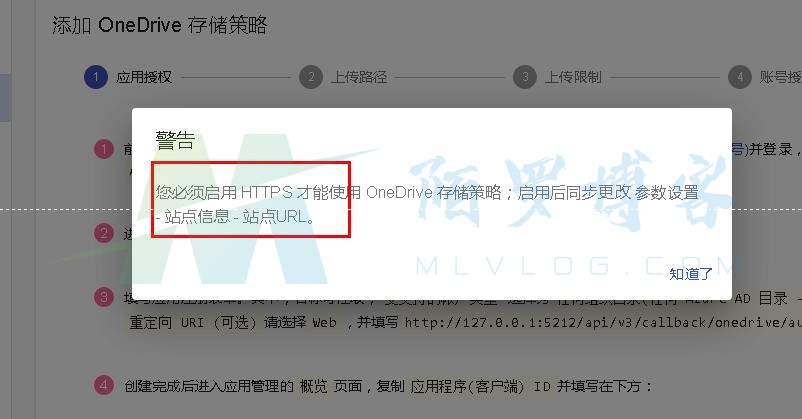
先提前登入office365,把首次登录时提示绑定安全邮箱给完成了,再继续~
教程开始
登录cloudreve前台——点击头像——点击管理面板
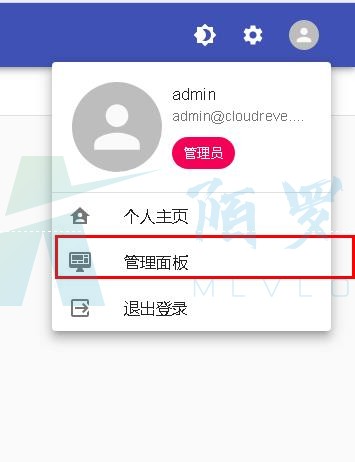
进入管理面板点击存储策略——添加存储策略——onedrive
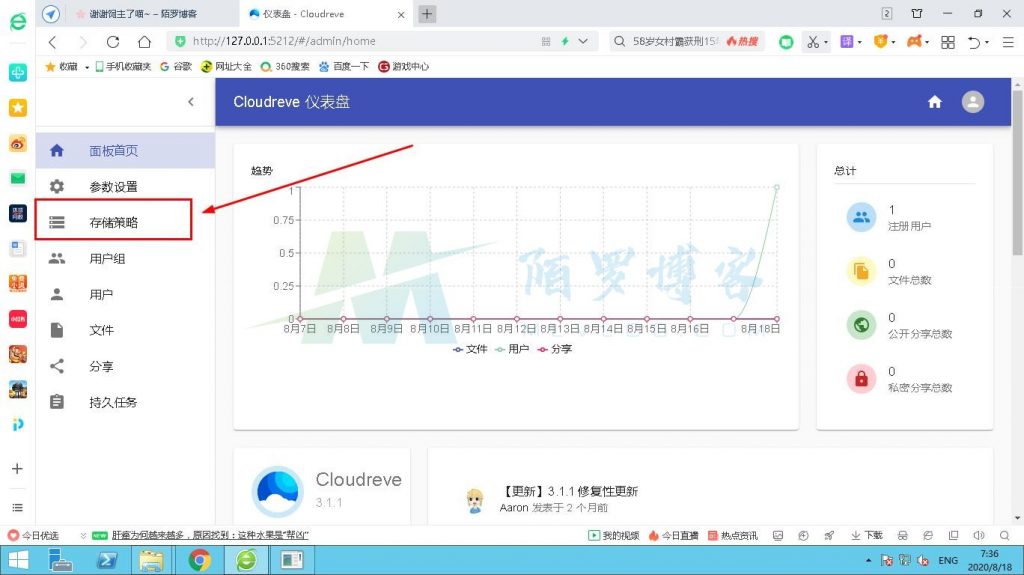
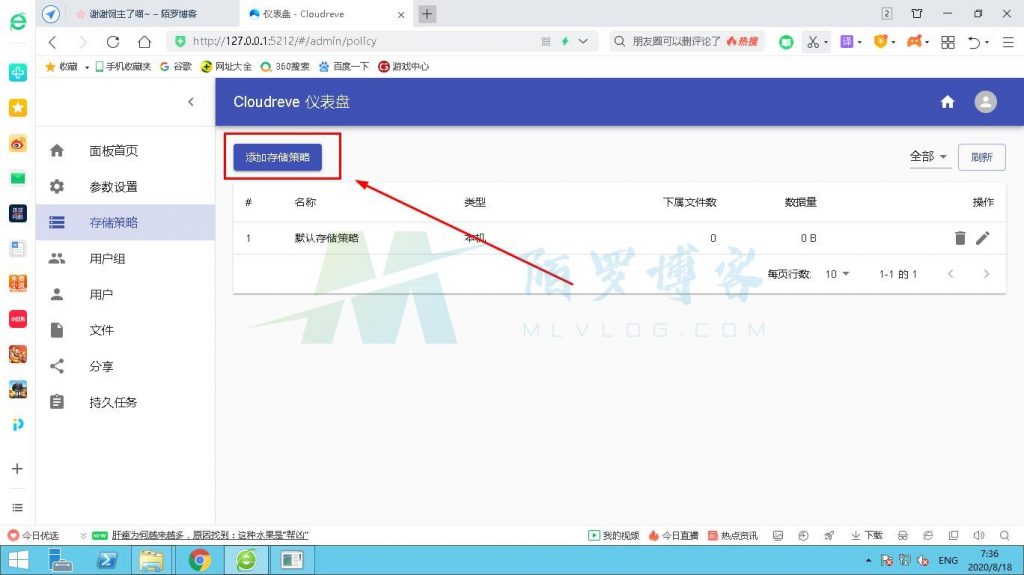
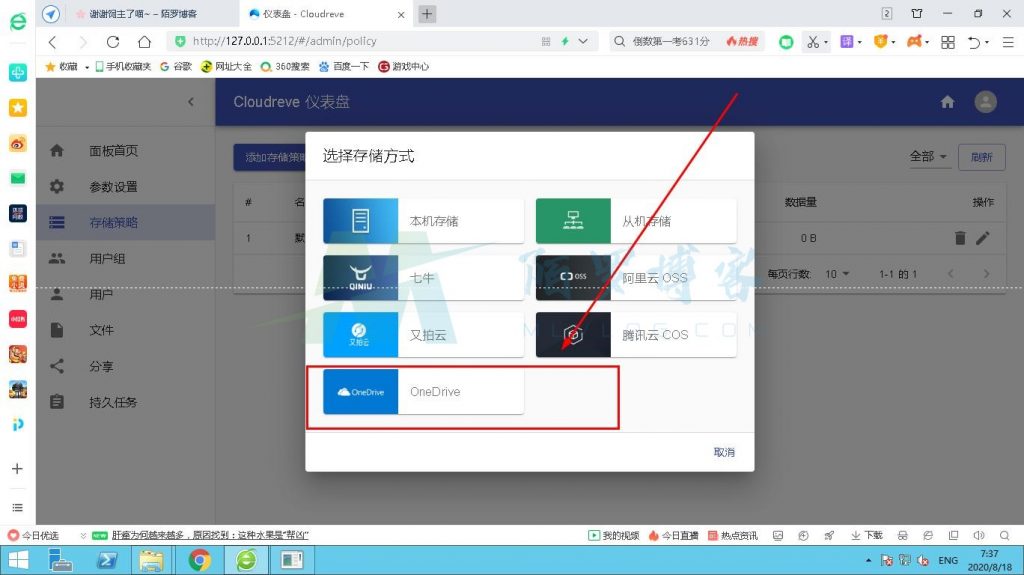
这时点击Azure Active Directory 控制台 这个链接,请注意区别国际版和世纪互联版,因为这两个账户不互通~
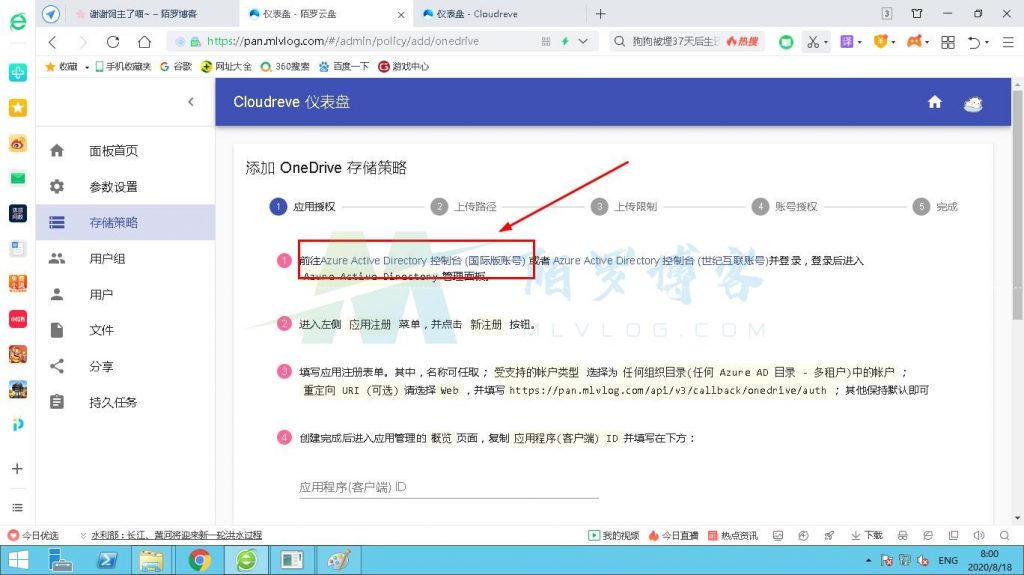
这里讲要注意的:
- 经过我的测试,360浏览器会出现以下提示,所以建议在谷歌浏览器下操作
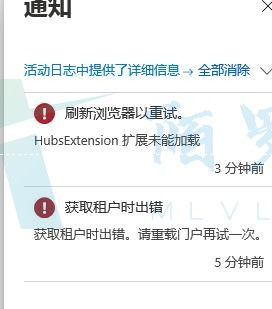
好,回到正文,点击后会出现以下页面
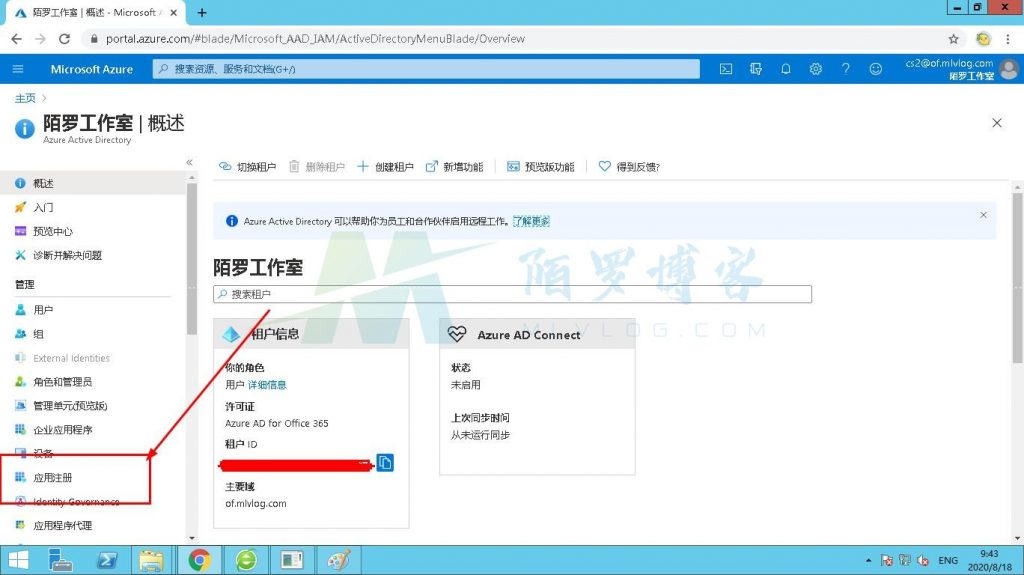
进入左侧 应用注册 菜单,并点击 新注册 按钮。
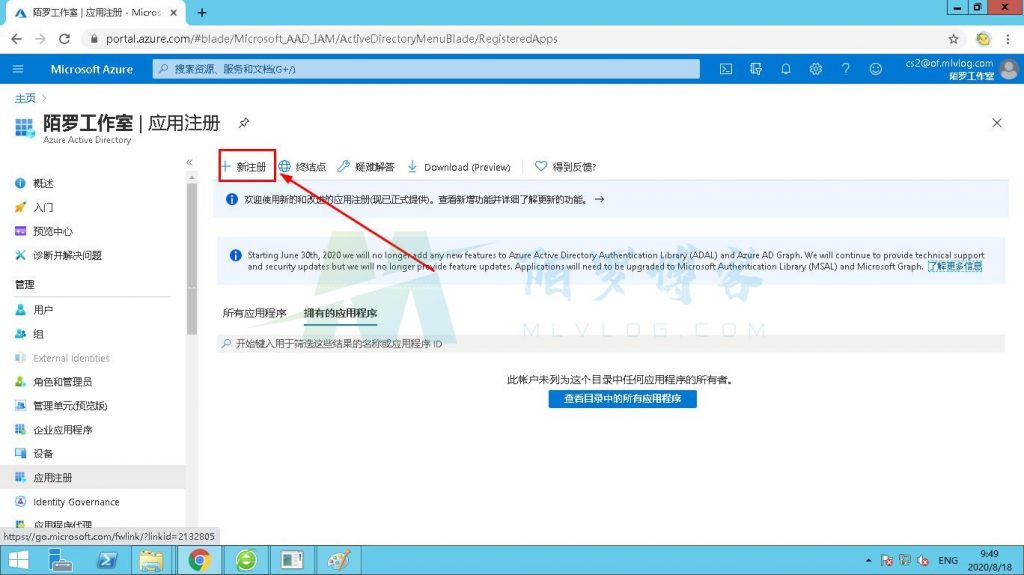
然后填写应用名称,这可以随意,但是往下滑还有个web地址需要填写,要照网盘里的填写!
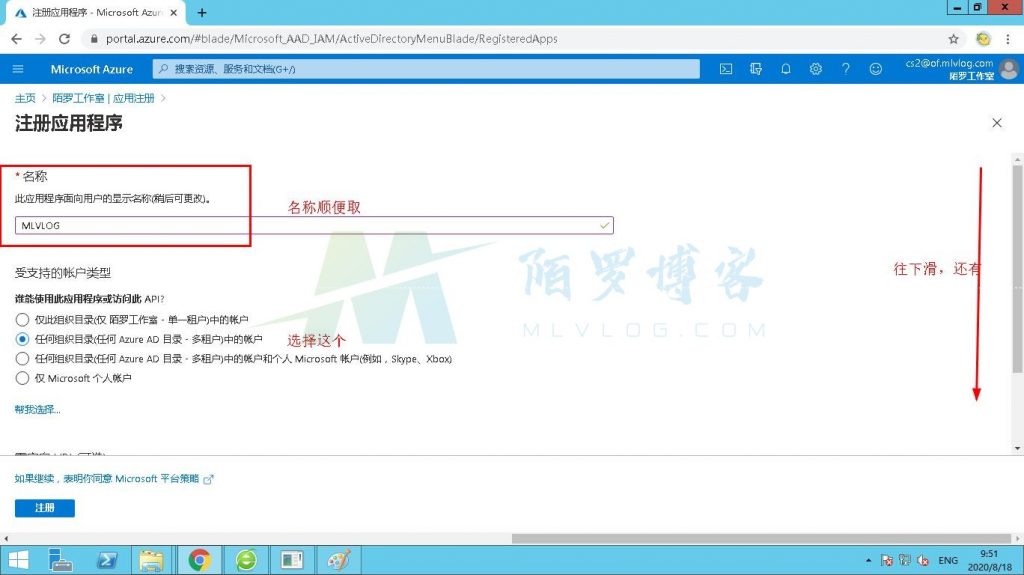
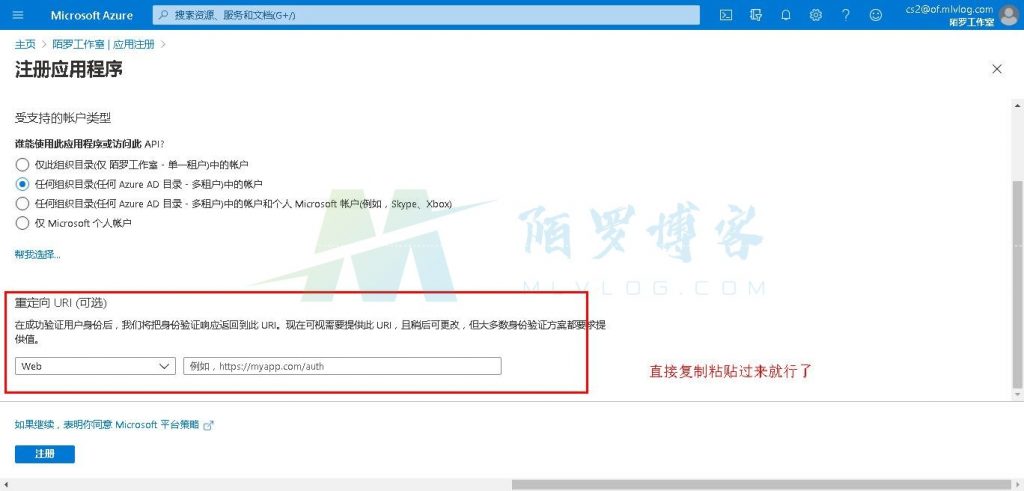
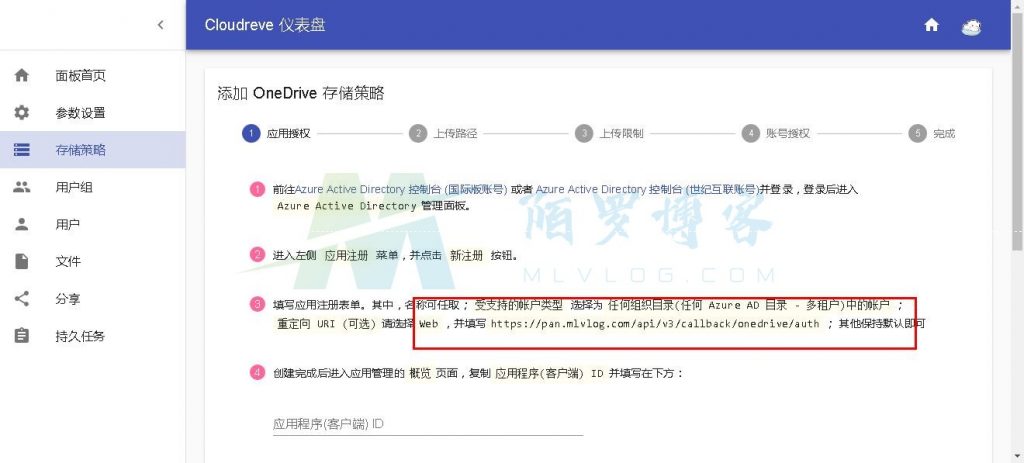
这样子,应用注册就完成了,下一步,进入应用管理的概览页面,复制应用程序(客户端) ID
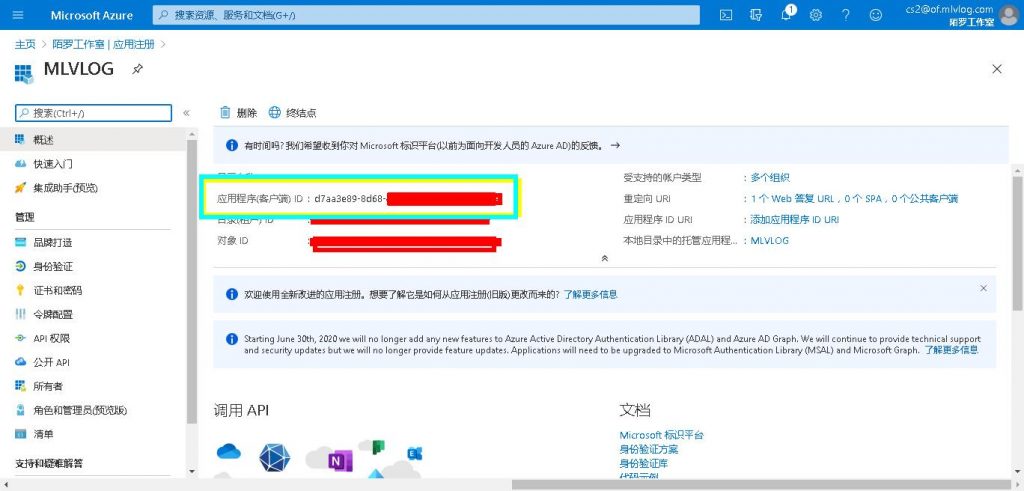
然后进入应用管理页面左侧的证书和密码菜单,点击新建客户端密码按钮,截止期限选择为从不。创建完成后将客户端密码的值填写在网盘里
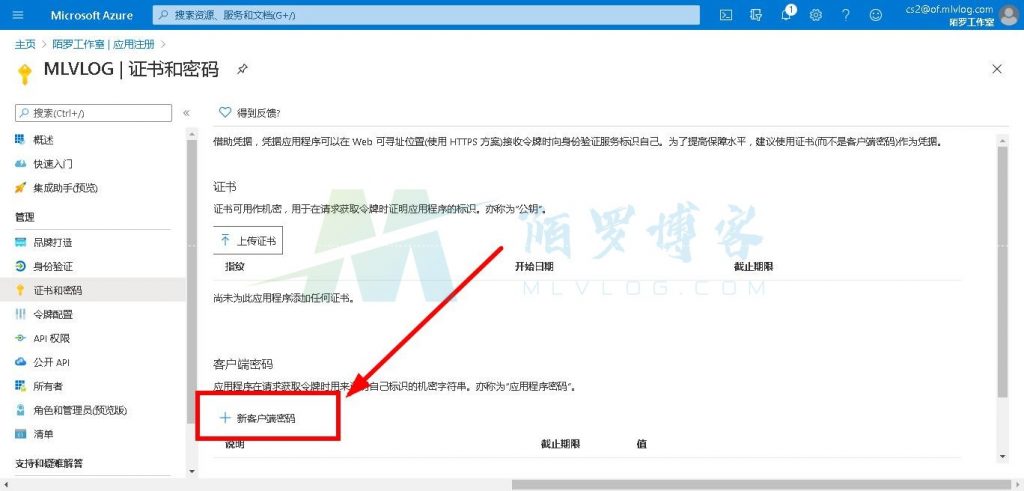
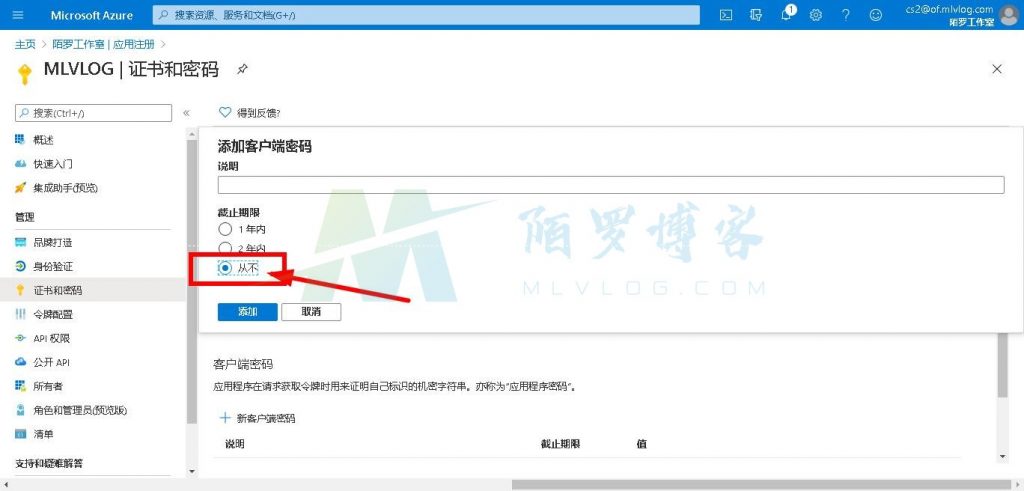
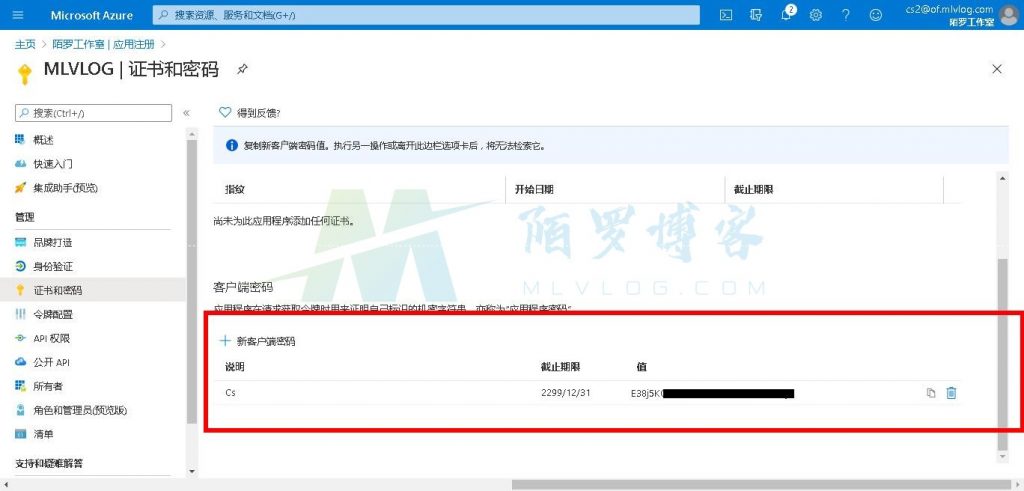
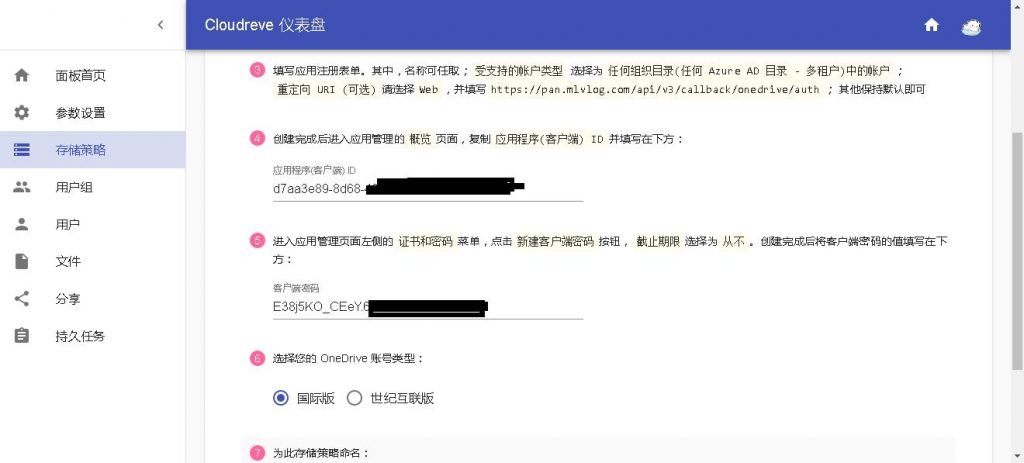
照上面这样已经做得差不多了,选择账户类型,取个名字就点下一步吧~
如果没有其他特殊要求(如有疑问,去评论区留言),一直点下一步,直到授权那个页面~
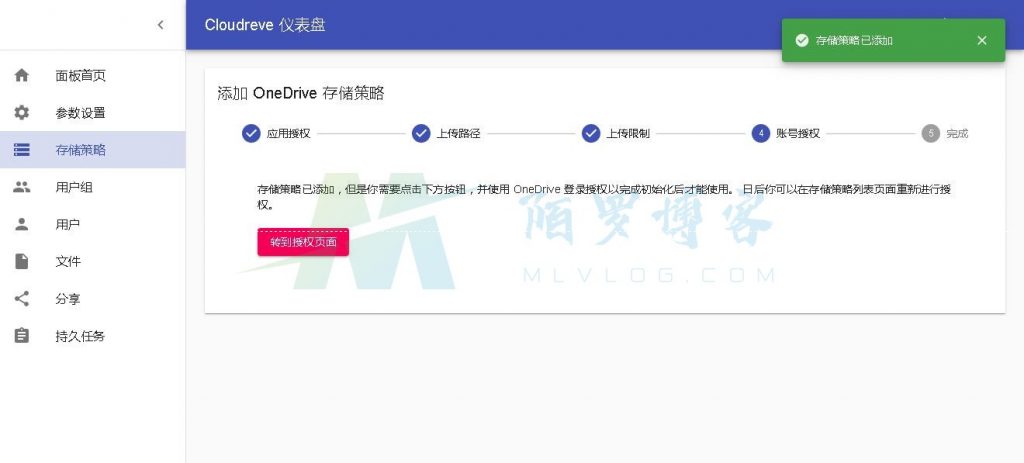
点转到授权页面
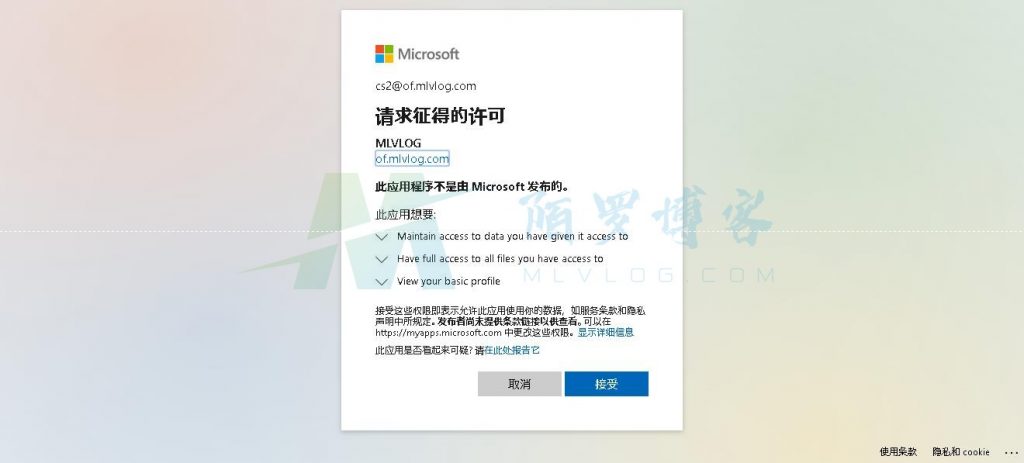
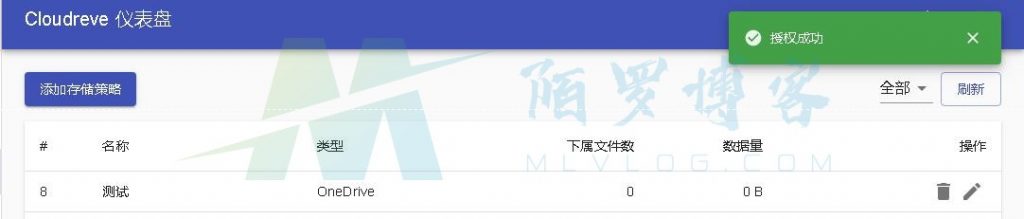
然后就OK啦~,教程就这样结束了,是不是很简单呢~onedrive建议大家不要存重要的东西,文件要多多备份,毕竟数据是无价的呢~
最后做个上传测试

写在后面
写这个教程花了我不少时间呢,中途因为浏览器问题耽误了一会,换了好几个国际版账号呢~还有,为什么加水印,是因为防止被盗嘛,如果需要借鉴这篇文章,附上链接即可~
最后,觉得不错给个评论再走也不迟嘛~
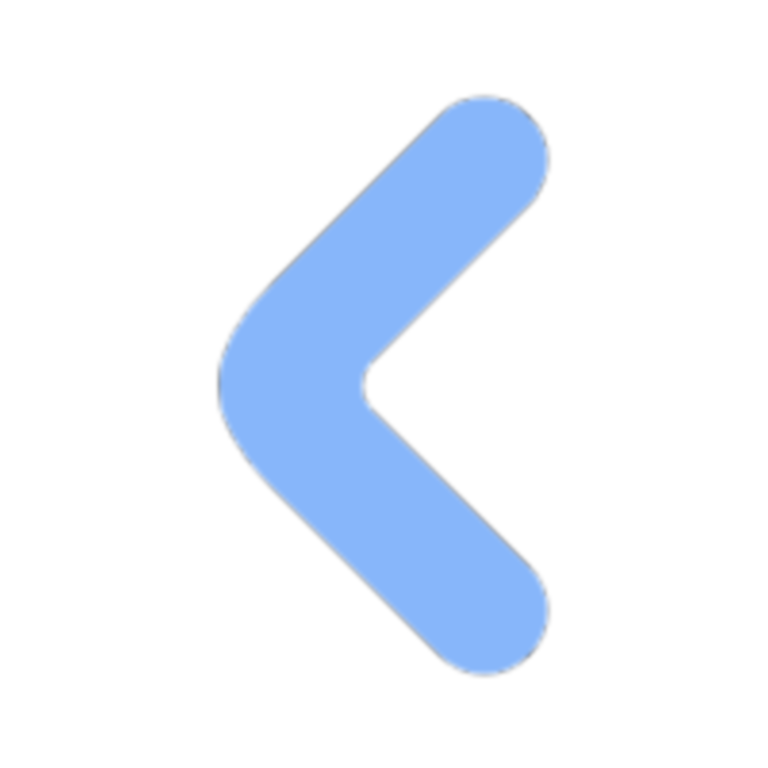
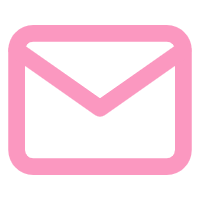
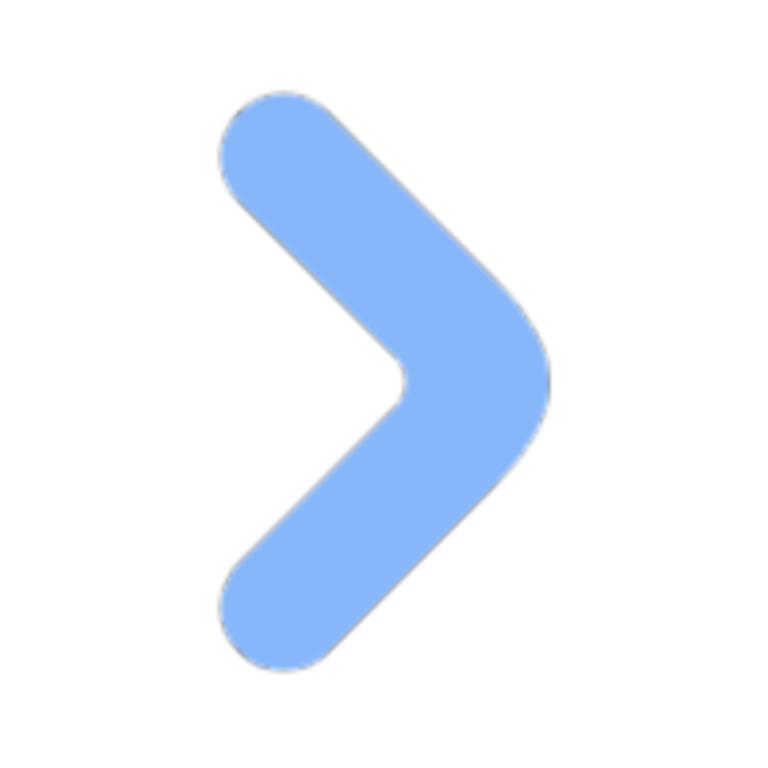

Comments | 15 条评论
大佬 博客开源没有
大佬 博客开源没有
@1404399120 博客是开源哒,主题是:Sakura
主题作者地址是:https://2heng.xin/theme-sakura/
@陌罗 这是一条私密评论
@1404399120@qq.com 开源的地址能发下么?
@1404399120@qq.com github:https://github.com/mashirozx/Sakura/
大佬 博客开源没有
这是一条私密评论
这是一条私密评论
这是一条私密评论
@1404399120@qq.com 抱歉,最近在忙。
其实挺好上手的,大部分设置都可以在后台设置的,不需要太多php知识,需要一些建站的小知识就行了,如果要美化站点,优化站点功能可能需要了解一下js,css,php等等,但不会太难的,祝你 好运~
大佬如果把服务器借给别人缺不想让别人用我服务器做离线怎么办
@im苏瓷 如果不给做离线,这应该是不容易实现的,因为可以通过很多种方式下载文件
我存储改为onedrive后有时会遇到无法获取上传凭证的提示,请问大佬这是什么原因呢?
@Bilgin 1.重新配置授权一次
2.检查是否是网络环境问题